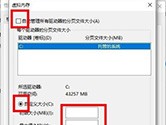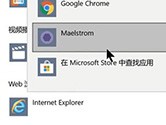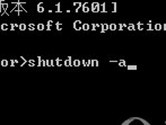win10 mobile 10240模拟器怎么用 模拟器安装使用教
Win10 Mobile正式版的发布还需要一些时日,对于那些想体验最新的手机系统又担心稳定性的朋友来说确实是个煎熬,微软公司最新发布了Win10手机系统模拟器,大家可以直接在电脑上模拟手机系统的启动和运行。下面小编就来跟大家分享一下Win10 Mobile模拟器怎么用。
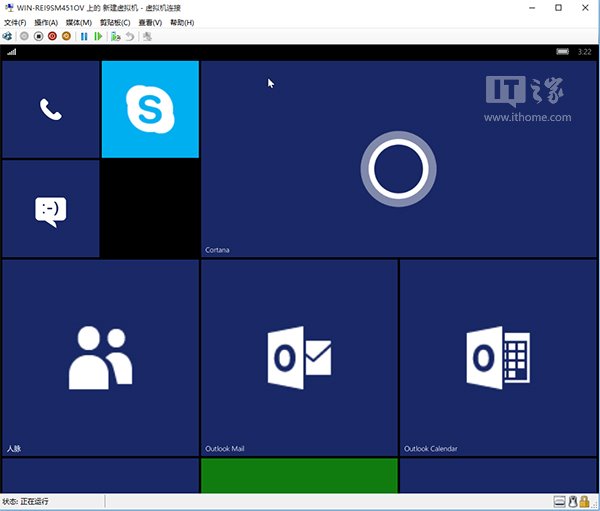
首先请一定注意,Win10 Mobile模拟器需要Windows10系统64位(10240及以上),并且处理器需要支持微软Hyper-V虚拟技术。我们先需要确定电脑是否满足以上这两个条件。Hype-V是默认关闭的,先开始菜单右键到传统【控制面板】——程序和功能——左上角点击“查看或关闭Windows功能”,看是否有Hyper-V选项,并进行勾选。然后需要等待一段时间进行组件安装,可能还需要重启系统。
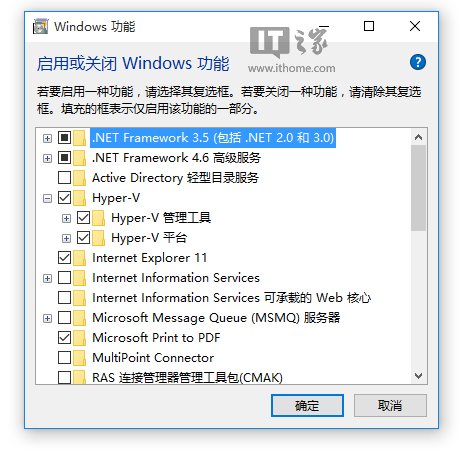
另外还可以去任务管理器CPU那里确认一下是否可用,如果显示没有开启虚拟化,那就不能使用模拟器了。
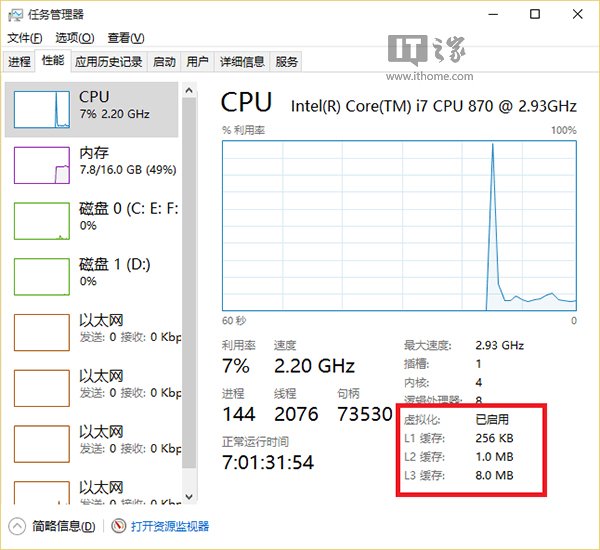
上面的系统和Hyper-V环境搭建好后,才能继续下一步。
安装使用教程
首先,下载Win10 Mobile预览版10240模拟器文件。下载之后点击安装,然后进行先下载后安装或者只选择下载。
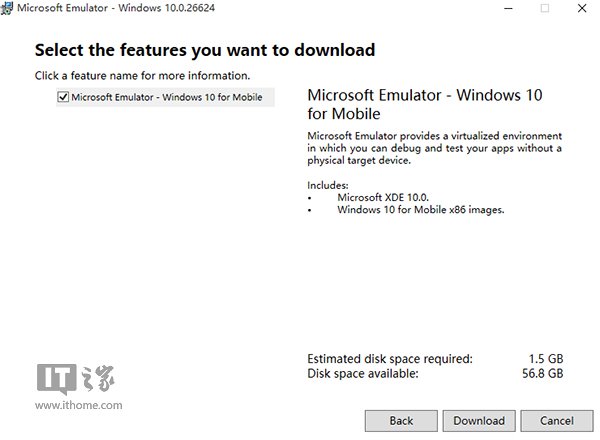
下载安装完成后,如果想看Win10 Mobile模拟器效果,我们需要一个关键的磁盘文件flash.vhd,默认安装路径是在C:\Program Files (x86)\Windows Kits\10\Emulation\Mobile\10.0.10240.0文件夹里。
然后点击微软小娜或开始按钮搜索处,输入Hyper-V,点击上面出现的Hyper-V 管理器。
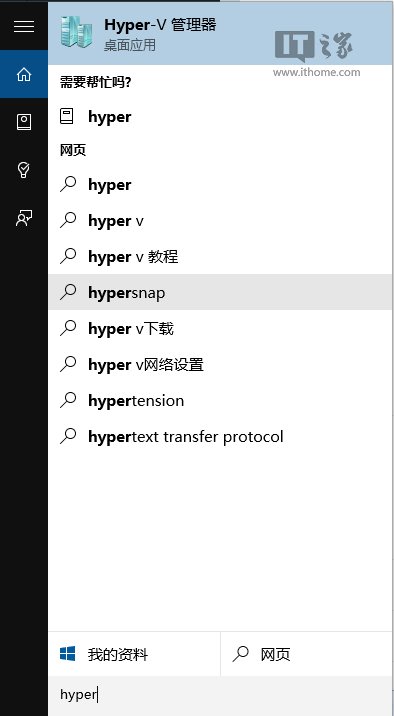
进入微软虚拟机。操作——新建——虚拟机。
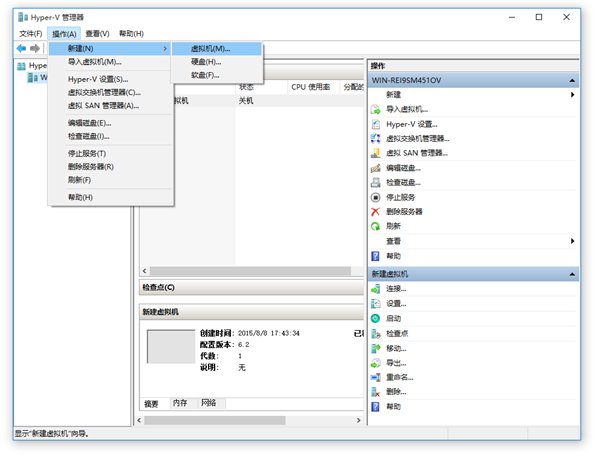
下面需要一步一步进行。
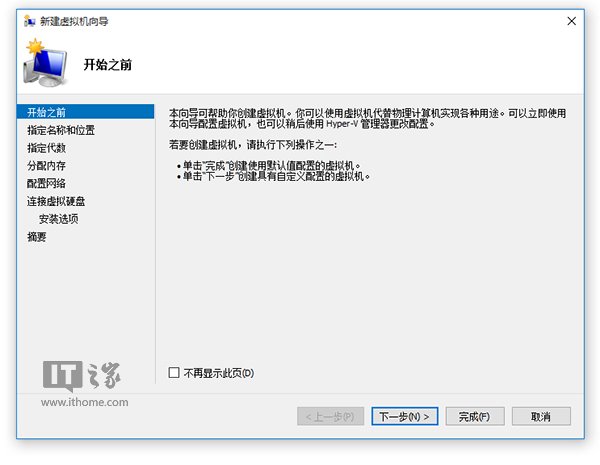
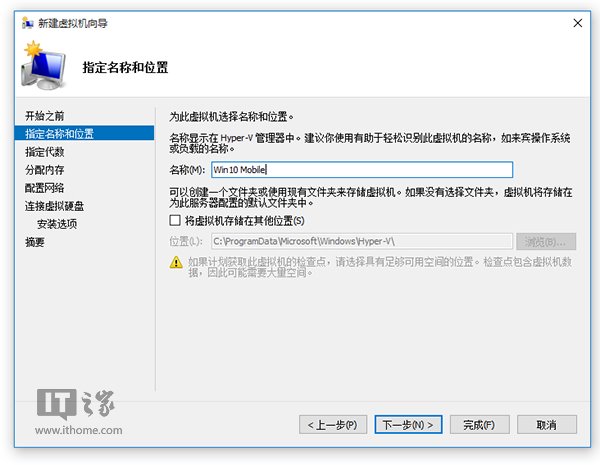
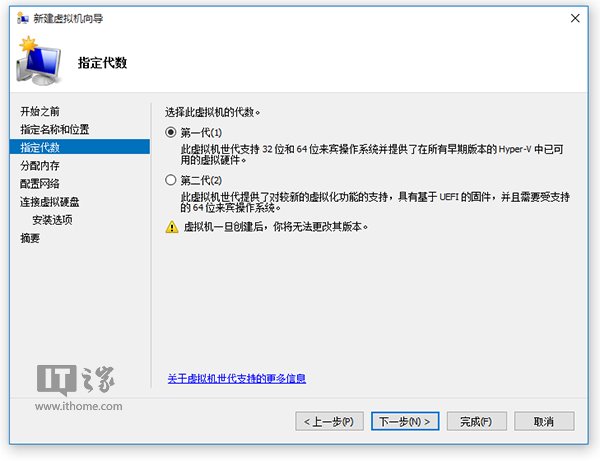
下面的内存注意,如果电脑内存较小,建议选择512MB。
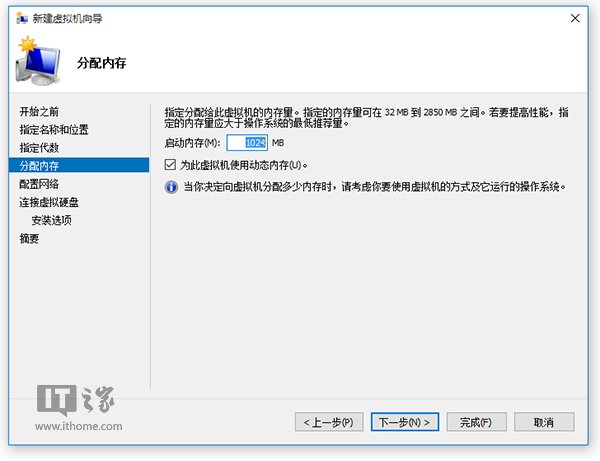
这里记得选择第二项,也就是已经下载好的VHD文件,在路径C:\Program Files (x86)\Windows Kits\10\Emulation\Mobile\10.0.10240.0里,选择flash.vhd。
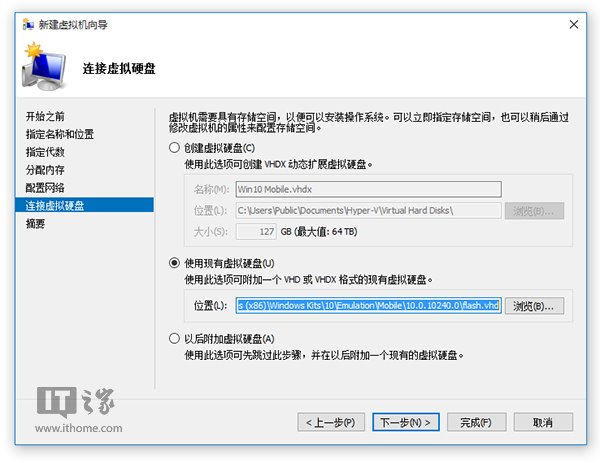
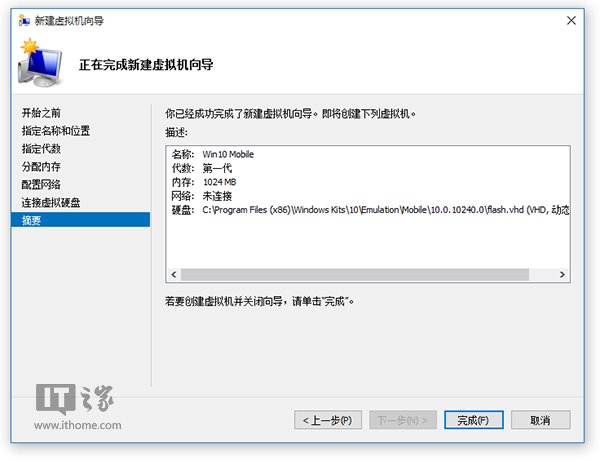
点击完成,进入管理界面。
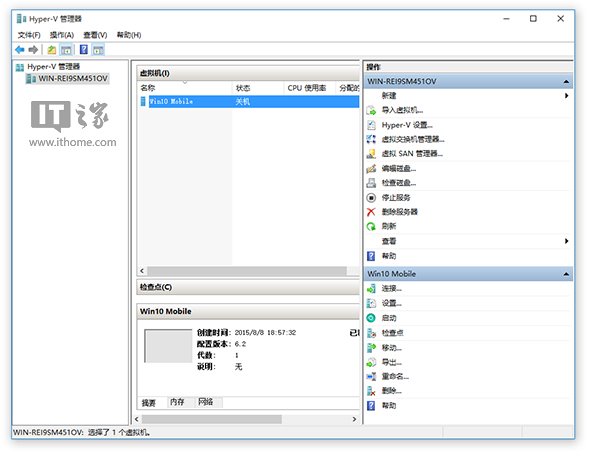
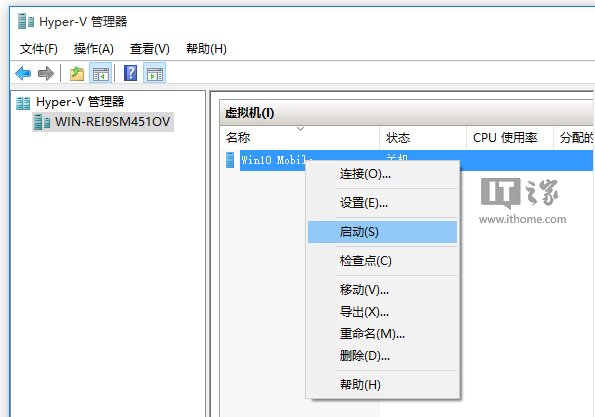
如果出现下面的问题,则需要关闭电脑其他程序,比如浏览器、大型游戏等,腾出更多的内存,否则无法启动。
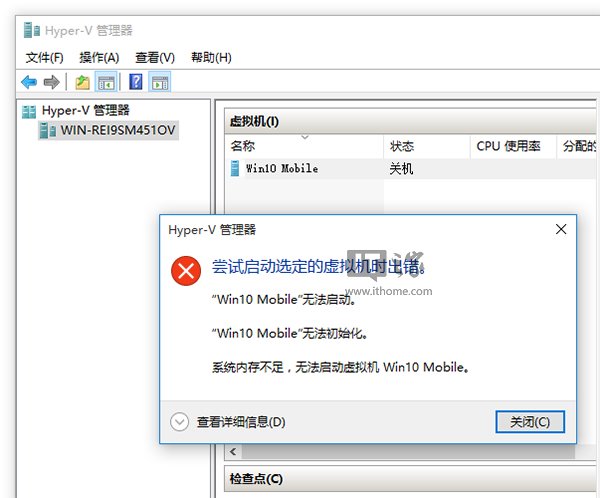
内存足够后,重复下面的步骤,点击启动,再点击连接。
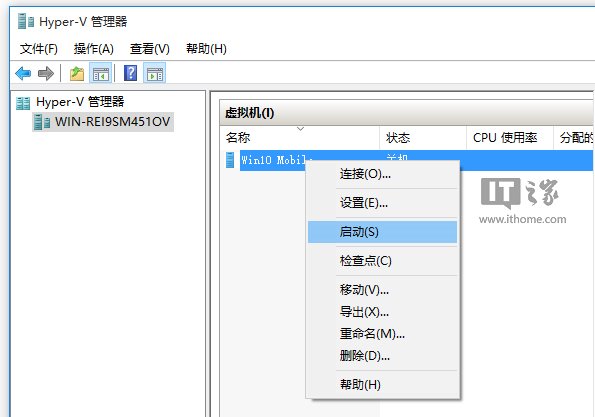
画面就出现了。
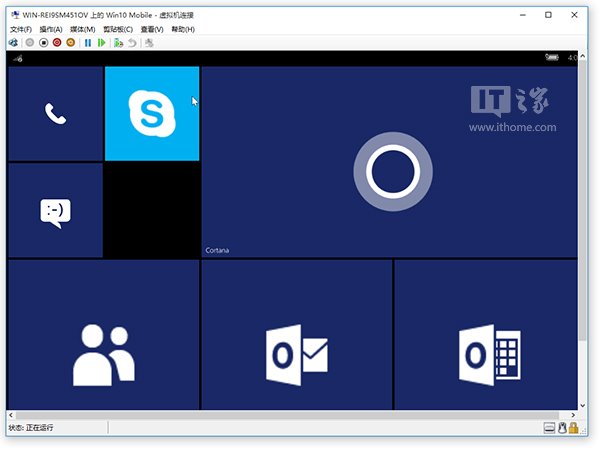
看一下版本号Windows10 Mobile Build 10240.16384。
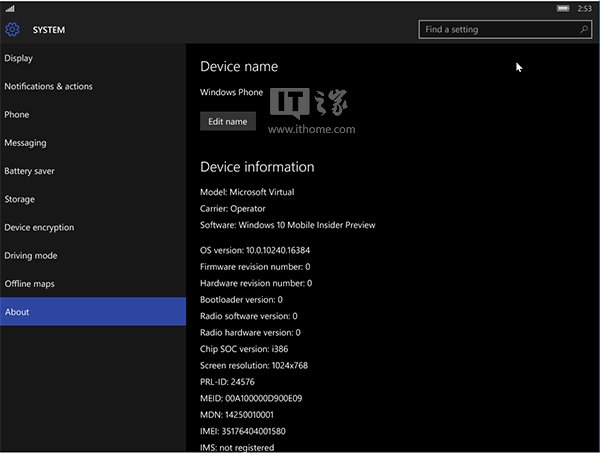
另外在VS2015中也可以出现Win10 Mobile模拟器,熟悉开发的网友应该知道,新建示例模板后就可以调出模拟器。
以上就是关于win10 mobile 10240模拟器安装使用教程,想体验的朋友一定迫不及待了吧,小编就不多说了,快去试试吧。